ワードプレスドクターでご相談いただいたお客様の事例で、デバッグログがサーバー容量を圧迫し、サイト速度を低下させていた事例をご紹介いたします。
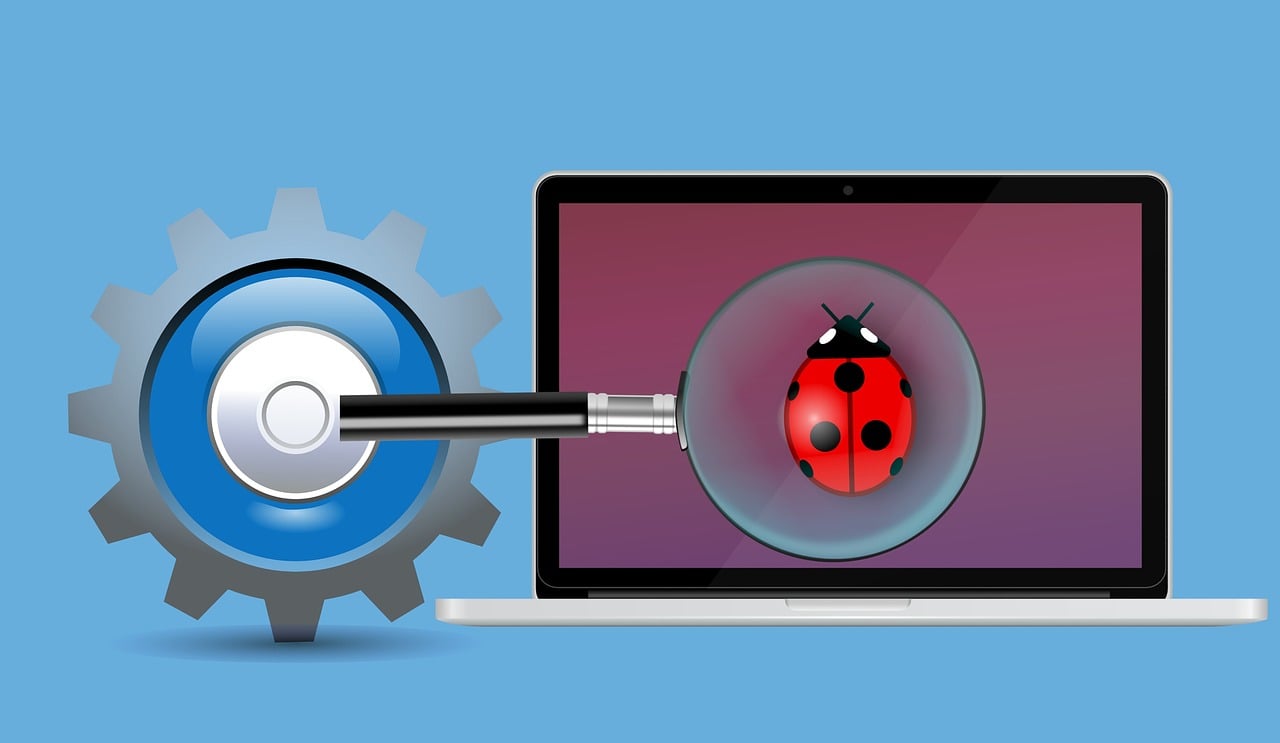
ワードプレスのデバッグログとは?
ワードプレスのデバッグログとは、サイトのプログラムの実行時の警告や、エラーを記録する仕組みです。
デバッグログファイルの中身は下記のようになっており、1行に一つ、ワードプレスでサイトを運用している際に発生した、様々な警告やエラーが記録されています。
デバッグログはどのように有効化される?
デバッグログファイルは、ワードプレスの設定ファイルであるwp-config.phpに下記のように記載することで有効にすることができます。
define( 'WP_DEBUG', true ); define( 'WP_DEBUG_LOG', true );
この場合、debug.logというファイルが、wp-contentフォルダに生成されます。
また下記のように記載することでデバッグログの書き出す位置を変更することも可能です。
define( 'WP_DEBUG_LOG', '/tmp/debug.log' );
※上記の場合tmpフォルダにdebug.logというファイル名でデバッグログが書き出されます。
デバッグログは有効にしていると際限なくファイルサイズが大きくなります
デバッグログは、有効にしていると、いつまでも警告やエラー情報をdebug.logファイルに書き出しますので、際限なくファイルの容量が大きくなっていくことになります。
デバッグログは一時的にサイトのエラー等を調べるために使用するものですので、ずっと有効にしているとログがたまってしまい、サーバーの容量を圧迫し、速度を低下させる可能性があります。
また、このファイルには、サーバーのフルパスやプラグインの情報が含まれている場合があり、セキュリティー上も有効にしたままにしておくのはあまりよくないといえます。
デバッグログを削除停止する
ワードプレスのデバッグログを停止するには、FTPソフトウェア等でサーバーに接続し、wp-config.phpに下記のように記載(テキスト修正)することで停止にすることができます。
define( 'WP_DEBUG', false); define( 'WP_DEBUG_LOG', false );
また、書きだされたdebug.logファイルはwp-contentフォルダに生成されています。こちらも不要な場合は削除いただくことをお勧めいたします。




